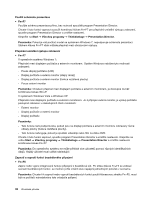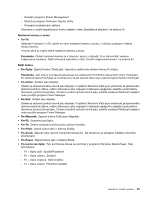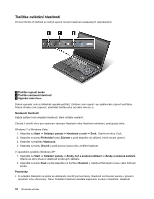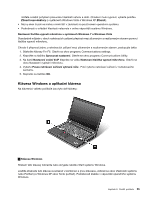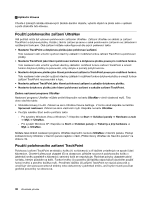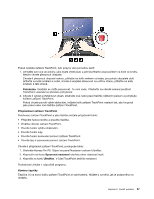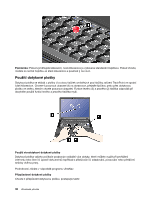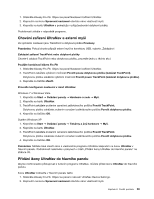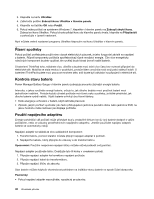Lenovo ThinkPad T420 (Czech) User Guide - Page 53
Klávesa Windows a aplikační klávesa, Klávesa Windows
 |
View all Lenovo ThinkPad T420 manuals
Add to My Manuals
Save this manual to your list of manuals |
Page 53 highlights
můžete ovládat pohybem posuvníku hlasitosti nahoru a dolů. Chcete-li zvuk vypnout, vyberte položku Ztlumit reproduktory (v systémech Windows Vista a Windows XP Ztlumit). • Názvy oken či polí se mohou mírně lišit v závislosti na používaném operačním systému. • Podrobnosti o ovládání hlasitosti naleznete v online nápovědě systému Windows. Nastavení tlačítka vypnutí mikrofonu v systémech Windows 7 a Windows Vista Standardně můžete u všech nahrávacích zařízení přepínat mezi ztlumeným a neztlumeným stavem pomocí tlačítka vypnutí mikrofonu. Chcete-li přepnout jedno z nahrávacích zařízení mezi ztlumeným a neztlumeným stavem, postupujte takto: 1. Stiskněte klávesy Fn+F6. Otevře se okno programu Communications settings. 2. Klepněte na tlačítko Spravovat nastavení. Otevře se okno programu Communications Utility. 3. Na kartě Nastavení volání VoIP klepněte na volbu Nastavení tlačítka vypnutí mikrofonu. Otevře se okno Nastavení vypínání mikrofonu. 4. Vyberte Pouze nahrávací zařízení vybrané níže:. Poté vyberte nahrávací zařízení z rozbalovacího seznamu. 5. Klepněte na tlačítko OK. Klávesa Windows a aplikační klávesa Na klávesnici vašeho počítače jsou tyto dvě klávesy: 1 Klávesa Windows Stiskem této klávesy zobrazíte nebo skryjete nabídku Start systému Windows. Jestliže stisknete tuto klávesu současně v kombinaci s jinou klávesou, zobrazí se okno Vlastnosti systému nebo Počítač (ve Windows XP okno Tento počítač). Podrobnosti získáte v nápovědě operačního systému Windows. Kapitola 2. Použití počítače 35